华硕电脑U盘安装Win7旗舰版教程(详细步骤和注意事项)
![]() 游客
2025-07-10 16:10
199
游客
2025-07-10 16:10
199
随着技术的不断发展,U盘安装系统成为一种方便快捷的方法,本文将详细介绍如何使用U盘在华硕电脑上安装Win7旗舰版系统,并提供一些注意事项。

一、准备所需材料和工具
1.U盘(容量至少为8GB)
2.Win7旗舰版操作系统镜像文件(可以从官方网站下载)

3.一个可用的电脑和网络连接
二、制作启动盘
1.将U盘插入电脑,并确保其中没有重要数据,因为制作过程会将其格式化。
2.下载并安装一个制作启动盘的工具,如Rufus或WinToUSB。
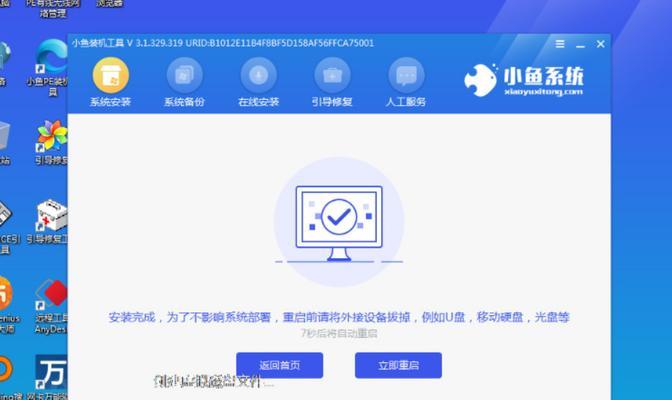
3.打开制作工具,选择U盘作为目标设备,并加载Win7旗舰版镜像文件。
4.根据工具的提示,进行格式化和复制系统文件的操作。
三、设置华硕电脑启动顺序
1.关闭华硕电脑,然后再次开启并按下Del或F2键进入BIOS设置界面。
2.在BIOS设置界面中,找到“Boot”或“启动”选项,并选择U盘作为第一启动设备。
3.保存设置并退出BIOS。
四、安装Win7旗舰版系统
1.重新启动华硕电脑,此时系统会从U盘启动。
2.在安装界面中选择语言、时间和货币格式等选项,然后点击“下一步”按钮。
3.点击“安装”按钮开始安装过程,稍等片刻。
4.接受许可协议并选择“自定义安装”选项。
5.在分区界面中选择安装Win7旗舰版的目标分区,并点击“下一步”按钮。
6.系统会自动进行安装,此过程可能需要一段时间,请耐心等待。
7.安装完成后,按照提示进行后续设置,如输入用户名、密码等。
8.进入桌面后,安装必要的驱动程序和更新。
五、注意事项
1.在制作启动盘时,务必选择正确的操作系统版本和文件路径。
2.使用高速U盘可以加快安装速度。
3.在BIOS设置界面中,确保正确选择U盘作为第一启动设备。
4.在安装过程中,不要随意中断电源或移除U盘。
5.确保有足够的电量和稳定的电源供应。
使用U盘安装Win7旗舰版系统是一种便捷的方法,只需要准备好所需材料和工具,并按照步骤进行操作即可。但在操作过程中要注意一些细节,如正确选择操作系统版本、设置启动顺序、不中断安装过程等。通过本文提供的教程,相信读者能够顺利完成华硕电脑上的U盘安装系统。
转载请注明来自科技前沿网,本文标题:《华硕电脑U盘安装Win7旗舰版教程(详细步骤和注意事项)》
标签:盘安装系统
- 最近发表
-
- 解决电脑WiFi密码错误的问题(如何正确输入WiFi密码并连接无线网络)
- Windows分区教程(简单易懂的分区指南,帮助您最大程度地优化硬盘空间利用)
- 语义错误同款电脑壁纸高清(艺术与错觉交织的视觉盛宴)
- 技嘉B85主板重装系统教程(一步步教你如何重装系统,让你的技嘉B85主板恢复出厂设置)
- 高效合并多个表格的技巧(简单实用的合并表格方法,让数据整合轻松无压力)
- 电脑打开打印状态显示错误的解决方法(排除打印错误提示,保证顺利打印)
- 如何在PPT中添加背景音乐实现自动播放(简单操作让你的PPT更生动)
- 电脑显示无法打开的维修错误及解决方法(探讨电脑无法正常启动的常见问题及解决方案)
- 电脑应用程序错误桌面(应对常见电脑应用程序错误的有效方式及桌面管理技巧)
- 联想电脑连接打印机错误解决方法(排除联想电脑与打印机连接故障的常见问题及解决办法)
- 标签列表

